Wie kann ich PDF-Dateien im Internet Explorer mit Adobe Acrobat Reader öffnen anstelle von PDF-Architekt?
Neuerdings werden PDF-Dateien vom Internet Explorer immer mit dem PDF-Architekt 5 geöffnet anstatt mit dem Adobe Acrobat Reader. Wie kann ich das ändern, damit ich wieder mit dem Adobe Reader arbeiten kann? Den PDF-Architekt will ich nicht löschen, aber nur in Ausnahmefällen verwenden. Acrobat Reader ist als Standardprogramm eingestellt. Auch in den Add-Ons des Internet Explorers ist der PDF-Architekt deaktiviert. Trotzdem werden PDF-Dateien aus dem Internet vom Internet Explorer mit dem Architekten geöffnet. Wie kann ich den Internet Explorer so einstellen, dass er den Acrobat Reader automatisch öffnet wenn ich eine PDF-Datei anklicke?
1 Antwort
1. Du klickst mit der rechten Maustaste eine PDF-Datei an und wählst den Punkt "öffnen mit..."
2. Auch wenn in der Liste schon der Adobe Reader aufgeführt ist, wählst du den untersten Punkt "andere App auswählen" (Bild1)
3. Daraufhin erscheint das Fenster aus Bild 2. Da wählst du den Reader und der wesentliche Punkt: Unten wählst du aus, dass du die App immer nutzen willst.
Die Beschreibung ist jetzt für Win10 erstellt. Mit anderen Versionen geht es fast geanau so, heißt nur etwas anders.
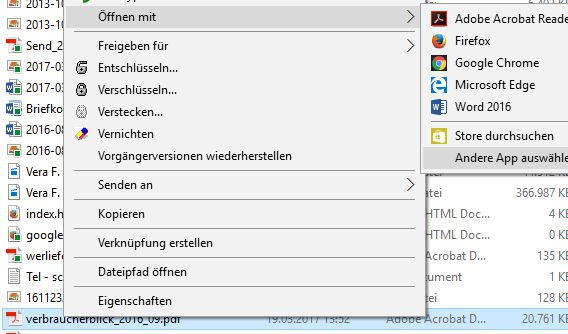
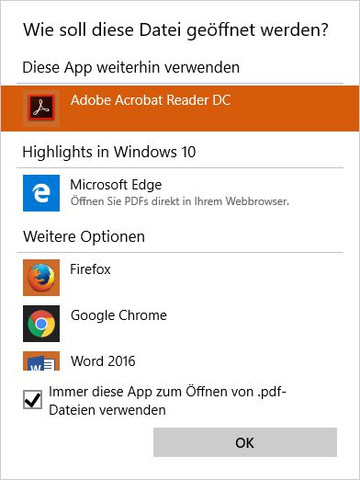
Vielen Dank Frodowau, sehr lieb von Dir, mir eine so kompetente Antwort zu geben. Dennoch hilft mir das nicht weiter, denn das Problem tritt nicht auf dieser Ebene auf, sondern mitten im Internet Explorer. Wenn ich in Google als Suchergebnis eine PDF-Datei habe, dann klicke ich mit der rechten Maustaste darauf und wähle "In neuer Registrierkarte öffnen". Da kann ich leider nirgendwo angeben, dass ich die PDF-Datei mit dem Acrobat und nicht mit dem Architekt öffnen will. Und wenn ich dann die PDF-Datei öffne, dann wählt der Internet Explorer dafür den Architekt. Das macht er erst, seit ich vergangene Woche den neuen PDF-Creator installiert hatte und mir dabei der Architekt 5 gleich mit installiert wurde. Vorher hat der Internet Explorer immer als Programm den Adobe Acrobat Reader zum Öffnen der PDF-Datei gewählt. Und genauso möchte ich es auch in Zukunft haben.